2 herunterladen und installieren – Alcatel Idol 3 6039 K Benutzerhandbuch
Seite 48
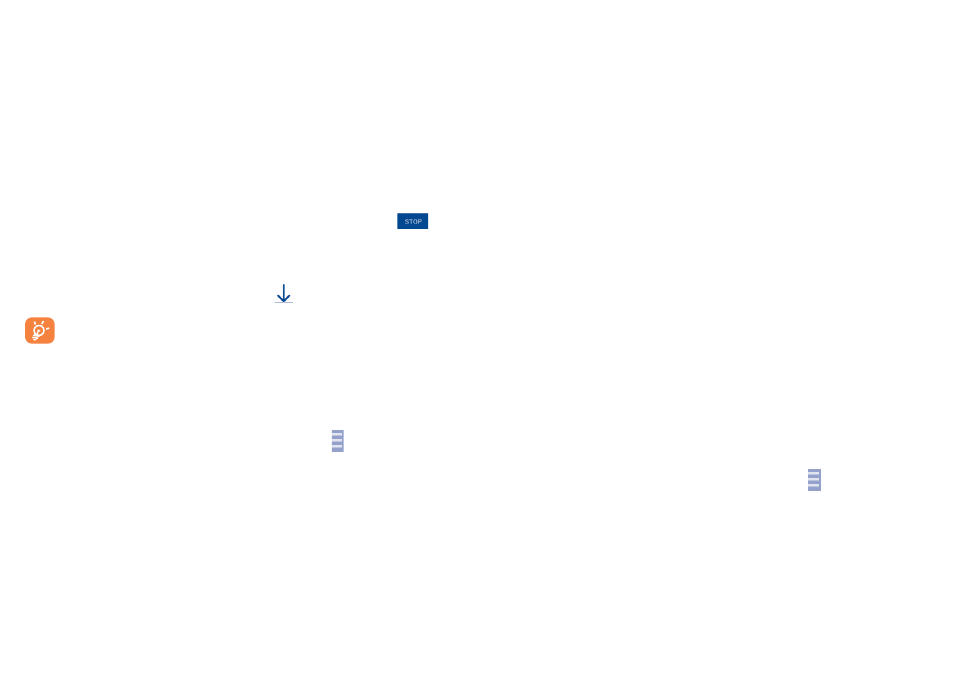
93
94
7.2
Herunterladen und installieren
Herunterladen und installieren
•
Navigieren Sie zu der Anwendung, die Sie herunterladen möchten. Öffnen
Sie den Infobildschirm, auf dem Sie z. B. die Beschreibung, Bewertung,
Kommentare oder Informationen des Entwicklers anzeigen können.
•
Berühren Sie Installieren, um vorab die Funktionen und Daten
anzuzeigen, auf die die Anwendung bei einer Installation auf dem Telefon
zugreifen kann.
•
Berühren Sie Akzeptieren.
•
Auf dem Infobildschirm sehen Sie den Fortschritt. Berühren Sie
, um
das Herunterladen abzubrechen. Sie können diesen Bildschirm auch über
das Benachrichtigungsfeld öffnen.
•
Nach dem Abschluss von Download und Installation wird auf der
Statusleiste das Benachrichtigungssymbol
angezeigt.
Seien Sie besonders vorsichtig bei Anwendungen, die Zugriff auf
viele Funktionen oder eine große Datenmenge haben. Nachdem Sie
den Download und die Installation akzeptiert haben, sind Sie für die
Folgen der Verwendung dieser Anwendung auf dem Telefon selbst
verantwortlich.
Heruntergeladene Anwendung öffnen
•
Berühren Sie auf dem Google Play Store-Bildschirm und Meine Apps.
•
Berühren Sie die installierte Anwendung in der Liste und anschließend
Öffnen.
Anwendung kaufen
(1)
Im Google Play Store sind bestimmte Anwendungen als kostenlos
gekennzeichnet, während andere vor dem Download und der Installation
bezahlt werden müssen.
(1)
Kostenpflichtige Anwendungen aus dem Google Play Store stehen Nutzern in
einigen Ländern möglicherweise nicht zur Verfügung.
•
Berühren Sie die Anwendung, die Sie kaufen möchten.
•
Berühren Sie oben rechts den Preis, um vorab die Funktionen und Daten
anzuzeigen, auf die die Anwendung bei einer Installation auf dem Telefon
zugreifen kann.
•
Berühren Sie zum Bestätigen Fortfahren.
•
Beim ersten Kauf müssen Sie Ihre Kreditkarteninformationen eingeben
und sich beim Zahlungsdienst von Google anmelden.
•
Wenn Ihr Konto über Informationen zu mehreren Kreditkarten verfügt,
wählen Sie eine aus, um fortzufahren.
•
Klicken Sie auf den Link für die rechtlichen Hinweise und lesen das
Dokument. Berühren Sie nach dem Lesen des Dokuments die Zurück-
Taste.
•
Aktivieren Sie das Kontrollkästchen, wenn Sie die rechtlichen Hinweise
akzeptieren.
•
Berühren Sie unten auf dem Bildschirm Jetzt kaufen.
Anschließend lädt Android die Anwendung herunter.
Rückerstattung beantragen
Falls Sie mit einer Anwendung nicht zufrieden sind, können Sie innerhalb
der ersten 15 Minuten nach dem Kauf eine Rückerstattung beantragen. Ihre
Kreditkarte wird nicht belastet und die Anwendung wird entfernt. Falls Sie
Ihre Meinung ändern, können Sie die Anwendung erneut installieren, die
Rückerstattung kann allerdings nur einmal beantragt werden.
•
Berühren Sie auf dem Google Play Store-Bildschirm und Meine Apps.
•
Berühren Sie die Anwendung, die Sie deinstallieren und für die Sie eine
Rückerstattung beantragen möchten.
•
Berühren Sie Zurückerstatten, um die Anwendung zu deinstallieren
und eine Rückerstattung zu erhalten. Sollte nur Deinstallieren angezeigt
werden, ist die Testphase bereits abgelaufen.
•
Wählen Sie im Umfrageformular die entsprechende Antwort aus und
berühren OK.